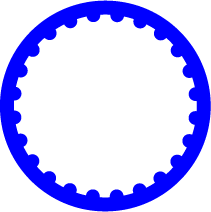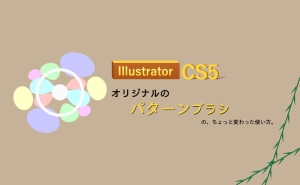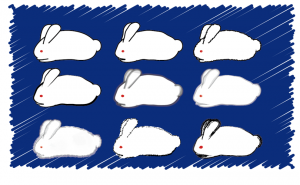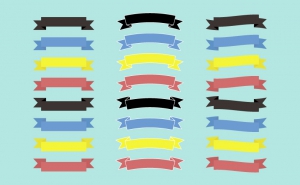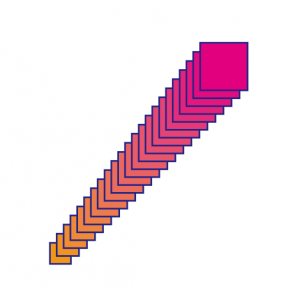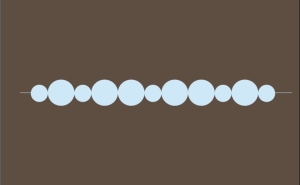インド国旗を作ろう!その①
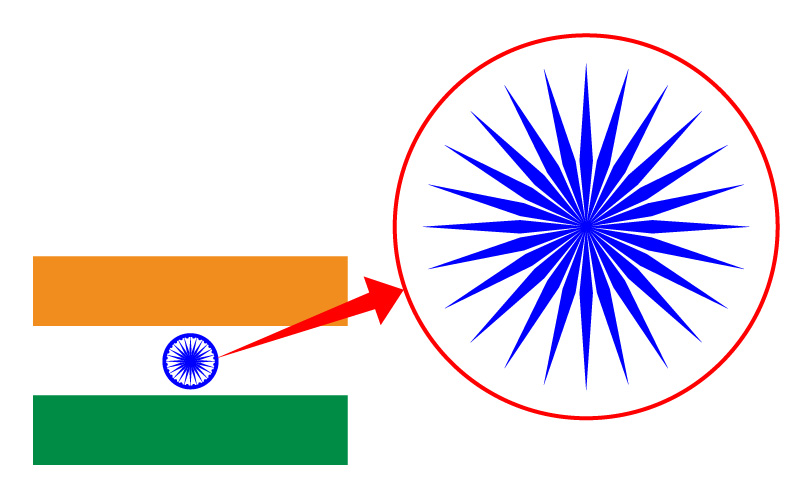
以前私はイラストレーター(Illustrator)でインド国旗を作ろうとしました。
けど、いくつか壁にぶつかったので、ポイントを皆さまお伝えしますね。
全4回シリーズでお届けします!
1回目の今回はインド国旗の真ん中の部分の
このトゲトゲを作っていきましょう!
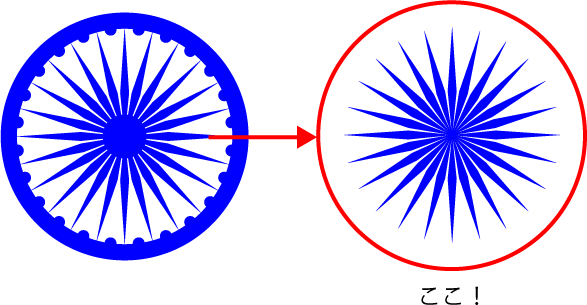
ポイント
●「アンカーポイントの追加」を使って菱形を作ろう
●「ダイレクト選択ツール」を使って菱形を変形させよう
●「回転ツール」の基準点を決めて回転させよう
1.まずはこの位の大きさの長方形を作りましょう
![]()
2.次に長方形を選択した状態で、メニューバーの「オブジェクト」メニューから
「パス」→「アンカーポイントの追加」を選びましょう
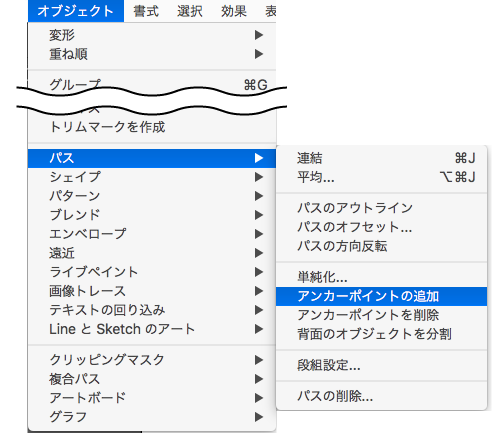
長方形のそれぞれの辺の真ん中に、アンカーポイントが追加されます
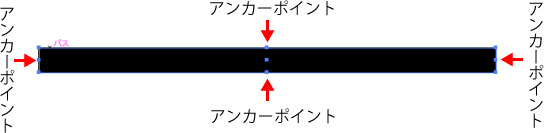
3.アンカーポイント削除ツールを使って、
長方形の四隅のアンカーポイントクリックして削除しましょう
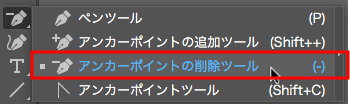

4.ダイレクト選択ツール![]() (ショートカットキーは「A」)を使って
(ショートカットキーは「A」)を使って
左右中央のアンカーポイント二つを選択します。
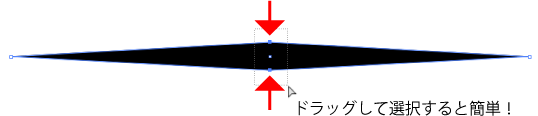
二つのアンカーポイントを選択した状態で、そのうち一つをドラッグして横に移動
「shiftキー」を押しながらドラッグで水平にします
ツールはダイレクト選択ツール![]() のままです
のままです
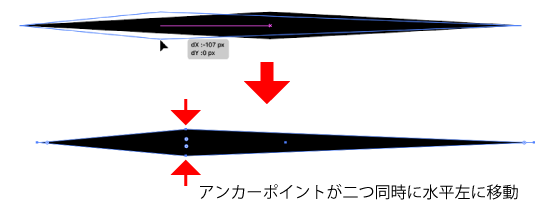
5.出来たパーツを回転して増やしていきましょう
回転ツールをつかいます(ショートカットキーは「R」)
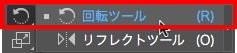
オブジェクトを選択して、回転させたい基準点を
「option」(Alt)を押しながらクリックします。
今回は下の赤矢印のアンカーポイントを基準にします

クリックすると、下のウィンドウが表示されます
角度は15度、「コピー」を押して複製しましょう
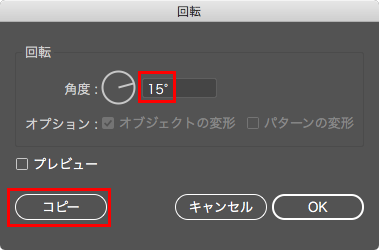
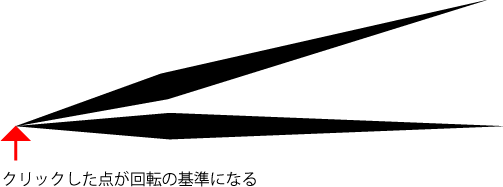
あとは「command」(Ctrl)+「D」で変形を繰り返しましょう
色を変えて完成です!
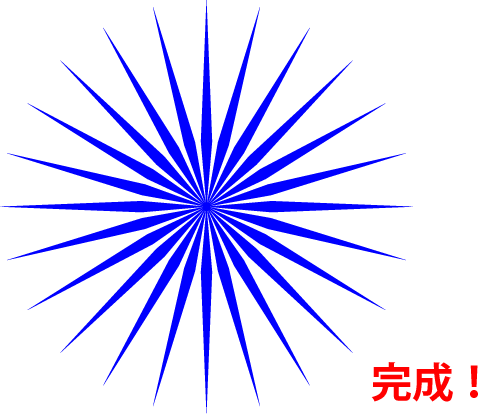
●「回転ツール」応用編
回転ツールの基準点を色々変えてみると、
幾何学的な面白い模様がつくれますよ!
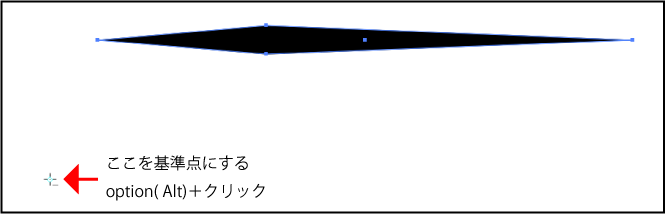
コピーして増やすと幾何学的な模様に!
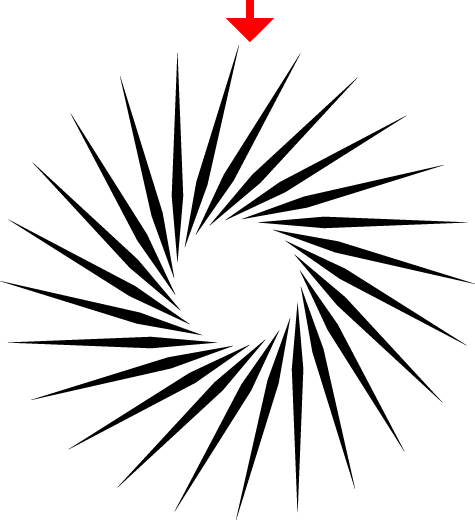
●今回はここまで!
なかなか使い所のないhow toだと思いますが、
皆さんぜひ応用してみてください!
次回は下の形を作ります
→インド国旗を作ろう!その②に続く